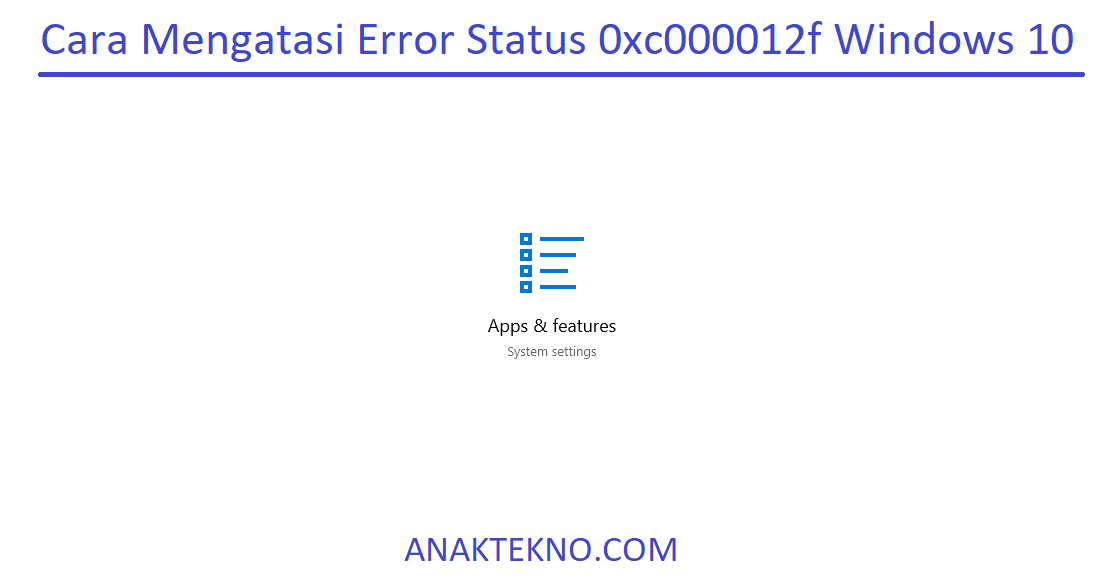Cara Mengatasi Error Status 0xc000012f Windows 10
Cara Mengatasi Error Status 0xc000012f Windows 10 - Salah satu kelemahan sistem operasi Windows adalah aplikasi yang error tidak bisa dibuka. Terlebih pada laptop atau PC dengan spesifikasi yang rendah.
Aplikasi yang tidak bisa dibuka tersebut juga bisa menyebabkan sistem operasi menjadi lemot. Hal ini karena proses loading yang lama sehingga laptop menjadi lag dan secara otomatis aplikasi tersebut tertutup kembali. Bahkan tidak terbuka sama sekali.
Namun kesalahan atau kerusakan tersebut bisa dengan mudah dideteksi karena adanya kode error. Karena itulah, tidak terlalu sulit untuk memperbaiki laptop Windows yang bermasalah.
Seperti pada postingan kali ini, kita akan membahas tentang kode error status 0xc000012f saat membuka aplikasi. Entah itu aplikasi bawaan seperti Microsoft Edge atau pun aplikasi tambahan seperti Google Chrome dan lainnya.
Saat dibuka, akan ada notifikasi software tidak dirancang untuk berjalan di Windows atau mengandung kesalahan. Coba instal ulang program menggunakan media penginstalan original atau hubungi administrator sistem, vendor perangkat lunak untuk mendapatkan bantuan. Diikuti kode error bad image 0xc000012f.
Cara Mengatasi Error Status 0xc000012f Windows 10
Berikut ini langkah-langkah mengatasi kode 0xc000012f pada Windows 10:
1. Install Ulang Aplikasi
Cara paling mudah dan ampuh mengatasi bad image Windows 10 dengan kode error 0xc000012f adalah install ulang aplikasi bermasalah. Agar project atau profile pada aplikasi tidak hilang, kamu bisa lakukan update langsung.
Berikut ini panduannya:
- Pastikan laptop terhubung dengan internet.
- Tekan tombol Start pada keyboard.
- Ketik Apps & Features.
- Tekan tombol Enter.
- Pilih aplikasi yang tidak bisa terbuka.
- Klik Modify.
- Secara otomatis akan dilakukan pembaruan aplikasi.
- Tunggu proses download.
- Setelah selesai, kamu bisa buka aplikasi tersebut kembali.
- Selesai.
Selain lewat Apps & Features, kamu juga bisa update aplikasi lewat menu Control Panel (Change).
Lihat juga windows 10 lemot di RAM 2GB
2. Melakukan SFC Scan
Selain itu, kamu juga bisa melakukan scan SFC drive lewat CMD atau Windows Powershell. Berikut ini tutorialnya:
- Tekan tombol Start (Windows) + R.
- Secara otomatis kotak Run akan terbuka.
- Tulis CMD pada kotak Run.
- Tekan tombol CTRL + Shift + Enter secara bersamaan untuk masuk ke menu administrator CMD.
- Langsung ketik sfc /scannow
- Setelah itu, klik Enter.
- Tunggu proses scan selesai.
3. Instal Ulang Windows
Ini merupakan cara terakhir yang sering saya gunakan jika tidak ada solusi lain. Install ulang Windows akan menyebabkan semua data pada drive C hilang. Karena itu, sebelum instal sebaiknya backup data penting di drive tersebut terlebih dahulu.
Untuk tutorial install Windows 10 tidak dibahas di sini karena prosesnya cukup panjang. Namun sebenarnya sangat mudah karena kita hanya butuh installer Windows (ISO) untuk bootable flashdisk.
Setelah itu, ubah prioritas booting laptop dari hard drive ke flashdisk dan lanjutkan proses instal.
Penutup
Meskipun kesalahan bad image menunjukkan masalah pada software, namun tidak menutup kemungkinan masalah ini juga disebabkan oleh kegagalan hardware.
Namun jangan buru-buru mengambil kesimpulan jika menemukan Chrome.exe/Msedge.exe - Bad Image. Silahkan instal ulang aplikasi yang bermasalah tersebut terlebih dahulu.
Demikianlah cara mengatasi error status 0xc000012f Windows 10 bad image. Semoga bermanfaat!

Anak Tekno Tertarik dengan dunia Blog dan SEO sejak 2017 dan terus belajar sampai detik ini..